Talking 'bout Valérie
Forum consacré à Valérie Kastan, finaliste de la Nouvelle Star 2006
|
| | | Comment créer une bannière avec Photoshop? |  |
| | | Auteur | Message |
|---|
brezoneh
Admin

Nombre de messages : 10543
Age : 42
Date d'inscription : 13/06/2006
 |  Sujet: Comment créer une bannière avec Photoshop? Sujet: Comment créer une bannière avec Photoshop?  Mer 6 Sep - 19:13 Mer 6 Sep - 19:13 | |
| Créer une bannière avec Photoshop.
Tout d'abord avoir le logiciel Photoshop (ça aide)  . Si ce n'est pas le cas, n'essayez pas de l'acheter – beaucoup trop cher -, mais téléchargez la version de démontration: soit la version CS, soit la version 7.0. Ces deux versions sont des shareware qui possèdent toutes les fonctions du logiciel, y compris enregistrer, mais qui sont limités dans le temps (30 jours). Vous ne pourrez donc pas faire grand chose, mais au moins vous entraîner un peu. Personnellement j'ai la version 6 du logiciel, donc ne vous étonnez pas si les logos ou dénominations changent légèrement. . Si ce n'est pas le cas, n'essayez pas de l'acheter – beaucoup trop cher -, mais téléchargez la version de démontration: soit la version CS, soit la version 7.0. Ces deux versions sont des shareware qui possèdent toutes les fonctions du logiciel, y compris enregistrer, mais qui sont limités dans le temps (30 jours). Vous ne pourrez donc pas faire grand chose, mais au moins vous entraîner un peu. Personnellement j'ai la version 6 du logiciel, donc ne vous étonnez pas si les logos ou dénominations changent légèrement.
Tout d'abord, ouvrez un nouveau document (fichier>nouveau) puis remplissez les cadres nom et taille comme ceci:
 Le système des calques:Votre fenêtre de travail doit ressembler à ceci: Le système des calques:Votre fenêtre de travail doit ressembler à ceci:
Il est important que la fenêtre calque (entourée) apparaisse. Si ce n'est pas le cas, allez dans fenêtres>afficher les calques. Comme vous l'aurez deviné, Photoshop fonctionne par système de calques. Autrement dit, à chaque fois que vous ajoutez un nouvel élément, cela crée une nouvelle couche (ou calque ou layer pour ceux qui auraient une version anglaise) qui vient se superposer aux autres. Pour l'instant vous n'avez que votre calque « fond », mais les prochains éléments que vous ajouterez viendront se mettre par dessus.
Sur la cap ci-dessus, le calque « fond » est en gris foncé, ce qui signifie qu'il est sélectionné. Pour sélectionner un calque, il suffit de cliquer dessus avec la souris (dans la fenêtre calques). Vous devez également voir apparaître un oeil à gauche, ce qui signifie que votre calque est visible. Cliquez sur l'oeil pour le faire disparaître (vous devez alors voir apparaître une trame quadrillée). Le pinceau à côté de l'oeil signifie que le calque est éditable, autrement dit vous pouvez dessinez sur le calque. Enfin, notez le petit verrou à droite, signe que ce calque ne peut être déplacé (c'est toujours le cas du calque par défaut ou calque 0).
Si ce n'est pas le cas du calque « fond », il est tout à fait possible de déplacer les autres calques (pour cacher une partie d'un image par exemple). Faîtes un essai comme suit:

1 ) cliquez sur la petite flèche de la fenêtre calques
2 ) cliquez sur nouveau calque
3 ) faîtes OK sans rien changer
4 ) renouvellez l'opération une fois
5 ) vous voyez apparaître deux calques au-dessus de votre calque « fond »
6 ) cliquez sur « calque 2 » et faîtes le glisser sous « calque 1 »
Voilà vous avez réussi votre première manip sous Photoshop!
Notez l'importance de la petite flèche en haut à droite de la fenêtre calques, puisqu'elle permet notamment de supprimer ou dupliquer les calques. Avant de passer à la prochaine étape, utilisez là pour supprimer les deux derniers calques créés. | |
|   | | brezoneh
Admin

Nombre de messages : 10543
Age : 42
Date d'inscription : 13/06/2006
 |  Sujet: Re: Comment créer une bannière avec Photoshop? Sujet: Re: Comment créer une bannière avec Photoshop?  Mer 6 Sep - 20:06 Mer 6 Sep - 20:06 | |
| Remplir le calque « fond »:Le premier élément à définir dans votre bannière, c'est le fond, sur lequel vous mettrez ensuite les images.
Tout d'abord, intéressons-nous à la fenêtre couleur. Si elle n'apparaît pas, allez dans fenêtre>afficher couleur. Vous devez avoir une fenêtre comme celle-ci:
La différence entre couleur de premier et d'arrière plan est importante pour la suite. Pour sélectionner l'une ou l'autre, cliquez sur les carrés. Un carré entoure la couleur sélectionnée. Il est possible de travailler avec plusieurs systèmes de couleurs: RVB, CMJN ou niveaux de gris pour ne citer que les plus connus. Pour changer le système, cliquez surla petite flèche en haut à droite de la fenêtre.
Pour changer la couleur, double cliquez sur le petit carré pour faire apparaître le sélecteur de couleur:
Il suffit alors de déplacer le petit rond dans le grand carré ou de rentrer les valeurs si vous les connaissez, et c'est fait.
Après ce petit apparté sur les couleurs, nous allons remplir le fond de la bannière. Allez dans édition>remplir.
Grâce au menu déroulant, choisissez si vous voulez mettre la couleur d'arrière ou de premier plan. Vous pouvez aussi choisir d'intégrer un motif. La bibliothèque de motifs par défaut est assez pauvre, mais il est possible d'aller en télécharger gratuitement sur le site d'adobe (je détaillerai plus tard si certains sont intéressés). Et ça donne ceci
 ou cela ou cela  . . | |
|   | | axelle
Admin
Nombre de messages : 12160
Age : 39
Localisation : dans le coeur d'agane, bah zut on va pas se retrouver alors...paumitude power !!!
Date d'inscription : 13/06/2006
 |  Sujet: Re: Comment créer une bannière avec Photoshop? Sujet: Re: Comment créer une bannière avec Photoshop?  Dim 10 Sep - 18:21 Dim 10 Sep - 18:21 | |
| Brezoneh >>> j'essaie de découper une photo pour en enlever le fond. J'ai fait le contour du corps, et on me dit maintenant de cliquer sur "Ajouter un masque de fusion" pour ne plus voir que ma selection. Mais cette icone n'est pas en surbrillance chez moi, je ne peux donc pas aller plus loin. Qu'ai-je mal fait ?  | |
|   | | brezoneh
Admin

Nombre de messages : 10543
Age : 42
Date d'inscription : 13/06/2006
 |  Sujet: Re: Comment créer une bannière avec Photoshop? Sujet: Re: Comment créer une bannière avec Photoshop?  Dim 10 Sep - 20:42 Dim 10 Sep - 20:42 | |
| si l'icône n'apparaît pas, va dans calque>ajouter un masque de fusion | |
|   | | brezoneh
Admin

Nombre de messages : 10543
Age : 42
Date d'inscription : 13/06/2006
 |  Sujet: Re: Comment créer une bannière avec Photoshop? Sujet: Re: Comment créer une bannière avec Photoshop?  Dim 10 Sep - 22:38 Dim 10 Sep - 22:38 | |
| | |
|   | | axelle
Admin
Nombre de messages : 12160
Age : 39
Localisation : dans le coeur d'agane, bah zut on va pas se retrouver alors...paumitude power !!!
Date d'inscription : 13/06/2006
 |  Sujet: Re: Comment créer une bannière avec Photoshop? Sujet: Re: Comment créer une bannière avec Photoshop?  Lun 11 Sep - 10:40 Lun 11 Sep - 10:40 | |
| Brezoneh >>> l'icone existe mais n'est pas en surbrillance donc je ne peux pas cliquer dessus, de plus, je n'ai pas "ajouter un masque de fusion" dans "calque" | |
|   | | Contenu sponsorisé
 |  Sujet: Re: Comment créer une bannière avec Photoshop? Sujet: Re: Comment créer une bannière avec Photoshop?  | |
| |
|   | | | | Comment créer une bannière avec Photoshop? |  |
|
Sujets similaires |  |
|
| | Permission de ce forum: | Vous ne pouvez pas répondre aux sujets dans ce forum
| |
| |
| |
|